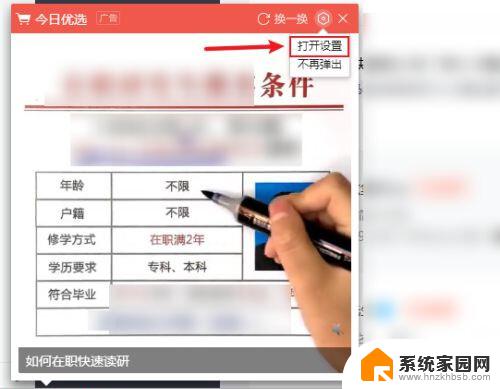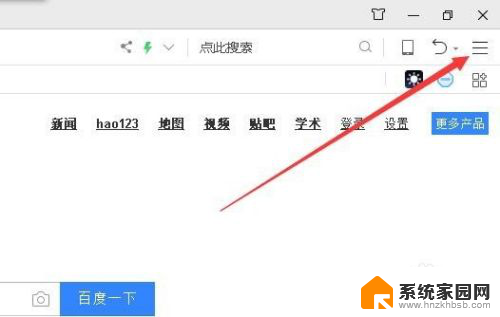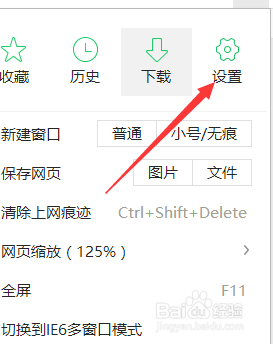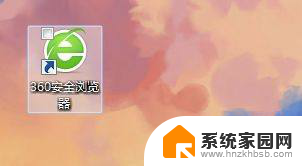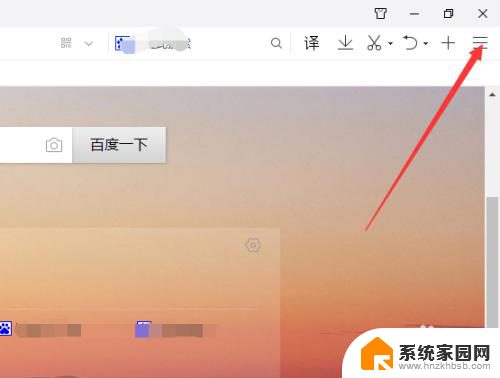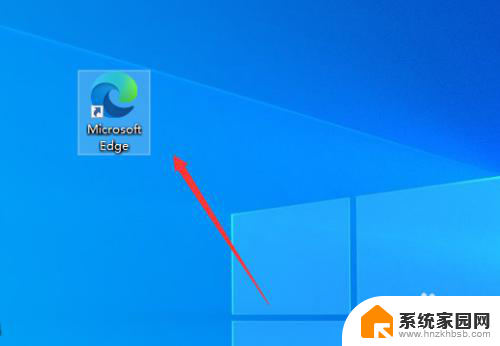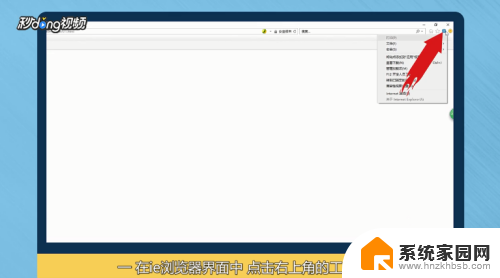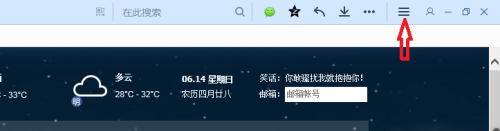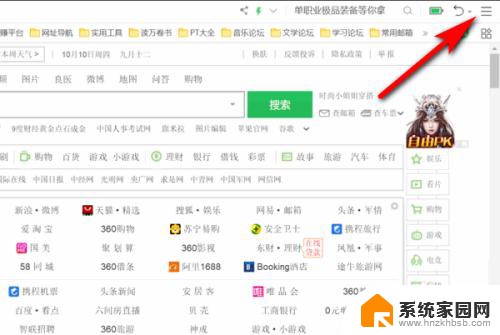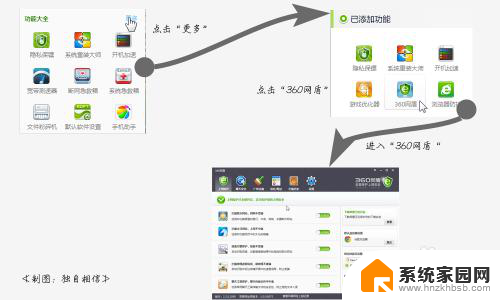360浏览器广告怎么屏蔽 360浏览器弹窗广告关闭步骤
更新时间:2024-05-12 17:49:21作者:yang
在使用360浏览器时,经常会遇到烦人的弹窗广告,让人感到困扰,为了改善用户体验,我们可以通过屏蔽360浏览器广告来减少这些干扰。关闭360浏览器弹窗广告的步骤也是非常简单的,只需按照指引进行操作即可轻松摆脱这些广告的干扰。通过这些方法,我们可以享受更加纯净的浏览器环境,让我们的上网体验更加流畅和舒适。
具体方法:
1.首先我们看到的弹窗应该是下面一样的弹窗窗口。

2.然后我们打开浏览器右上角的一个设置选项。
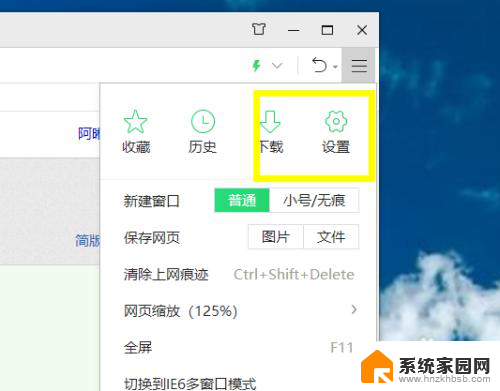
3.依次点击设置页面下的基本设置---高级设置。
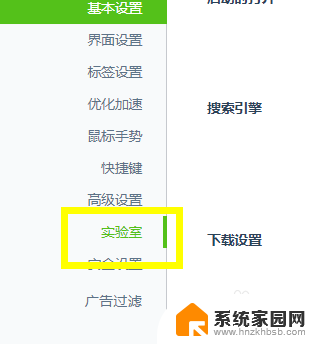
4.找到我们高级设置的实验室之后右边有一个360资讯弹窗的勾选框。
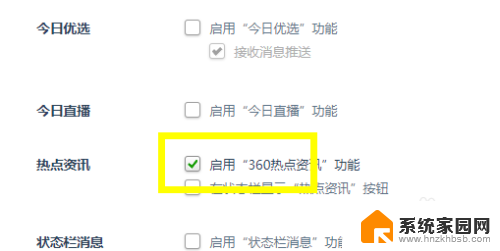
5.点击勾选框的弹窗,根据下图的提示把勾选全部去掉。
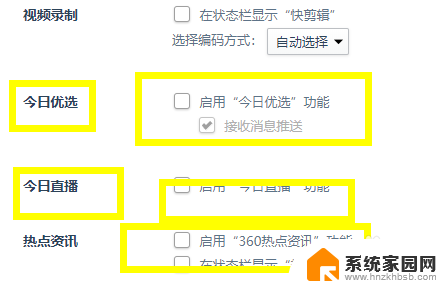
6.设置完成之后我们依次点击界面设置,在这个设置下我们根据自己习惯设置就好。
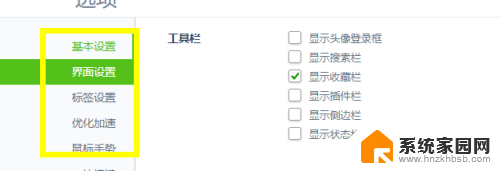
以上就是关于如何屏蔽360浏览器广告的全部内容,如果有遇到相同情况的用户,可以按照小编的方法来解决。